win7前面板插耳机没声音为什么 win7系统前面板耳机孔没声音怎么解决
更新时间:2023-06-27 17:17:13作者:huige
当我们要在电脑中使用耳机的时候,都需要将耳机插入电脑的耳机孔中,可是近日有win7旗舰版系统用户却遇到了前面板插耳机没声音的情况,不知道为什么,遇到这样的问题该怎么办呢,大家不用担心,今天就由笔者给大家详细介绍一下win7系统前面板耳机孔没声音的详细解决方法吧。
方法如下:
1.首先,我们打开win7电脑的控制面板,在开始菜单中就可以找到。
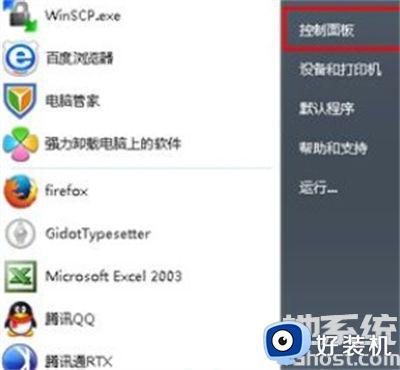
2.然后找到Realtek高清晰音频管理器这个选项并双击打开,然后在右上角找到插孔设置文件夹。
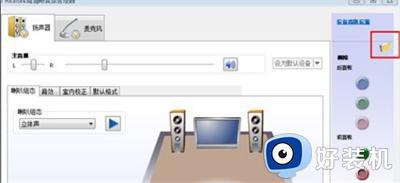
3.打开文件夹之后,我们可以看到设置面板,将禁用前面板插孔检测前面的勾勾去掉就OK了!
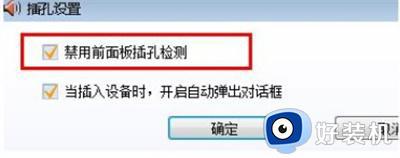
4.也有可能是驱动的问题。建议下载最新版驱动精灵进行恢复。打开驱动精灵进行检测,然后检测出来之后恢复即可。

上述给大家介绍的就是win7前面板插耳机没声音的详细解决方法,碰到一样情况的用户们可以参考上述方法步骤来进行解决吧。
win7前面板插耳机没声音为什么 win7系统前面板耳机孔没声音怎么解决相关教程
- win7前置面板耳机没声音怎么设置 win7系统前置面板插耳机没声音修复方法
- win7电脑前置耳机没声音怎么办 win7前置耳机插电脑没声音修复方法
- win7插上耳机没声音怎么办 win7台式耳机插上去没声音修复方法
- win7耳机没声音怎么设置 win7插上耳机没声音如何解决
- windows7电脑扬声器显示未插上什么原因 windows7电脑扬声器显示未插上解决方案
- win7蓝牙耳机连接后没声音怎么办 win7蓝牙耳机配对成功但没声音解决方法
- win7电脑连接蓝牙耳机没声音怎么办 win7蓝牙连接耳机没有声音处理方法
- win7只有单侧耳机有声怎么办 win7耳机只有一边有声音如何修复
- win7耳机麦克风说话没声音怎么回事 win7电脑耳机麦克风没声音修复方法
- win7蓝牙耳机没有声音的解决方法 win7蓝牙耳机连接后没有声音怎么办
- win7访问win10共享文件没有权限怎么回事 win7访问不了win10的共享文件夹无权限如何处理
- win7发现不了局域网内打印机怎么办 win7搜索不到局域网打印机如何解决
- win7访问win10打印机出现禁用当前帐号如何处理
- win7发送到桌面不见了怎么回事 win7右键没有发送到桌面快捷方式如何解决
- win7电脑怎么用安全模式恢复出厂设置 win7安全模式下恢复出厂设置的方法
- win7电脑怎么用数据线连接手机网络 win7电脑数据线连接手机上网如何操作
win7教程推荐
- 1 win7每次重启都自动还原怎么办 win7电脑每次开机都自动还原解决方法
- 2 win7重置网络的步骤 win7怎么重置电脑网络
- 3 win7没有1920x1080分辨率怎么添加 win7屏幕分辨率没有1920x1080处理方法
- 4 win7无法验证此设备所需的驱动程序的数字签名处理方法
- 5 win7设置自动开机脚本教程 win7电脑怎么设置每天自动开机脚本
- 6 win7系统设置存储在哪里 win7系统怎么设置存储路径
- 7 win7系统迁移到固态硬盘后无法启动怎么解决
- 8 win7电脑共享打印机后不能打印怎么回事 win7打印机已共享但无法打印如何解决
- 9 win7系统摄像头无法捕捉画面怎么办 win7摄像头停止捕捉画面解决方法
- 10 win7电脑的打印机删除了还是在怎么回事 win7系统删除打印机后刷新又出现如何解决
